win7打开网页慢怎么回事_解决win7网页加载慢的三种办法
相信不少win764位系统的用户都有这样的体验,那就是当我们的电脑使用久了之后,上网时经常会出现网页打开很慢的情况,网速卡、浏览网页不顺畅。有的网友不知道怎么办感到很是苦恼,没关系,下面,小编就来教大家解决win7网页加载慢的方法。
解决方法如下:
方法一、进行系统盘的磁盘清理。
1、打开你的系统盘,我的是C盘,如图所示:
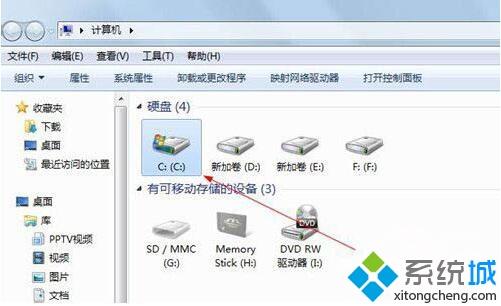
2.单击右键,选择“属性”,如图所示:
3.找到“磁盘清理”,然后点击选择进行操作。如图所示:
方法二、清理IE临时文件及缓存。
2、打开IE,找到“internet选项”如图所示:
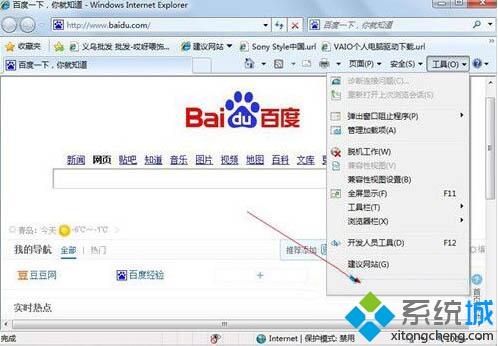
2、选择“常规”,删除浏览历史记录即可。如图所示:
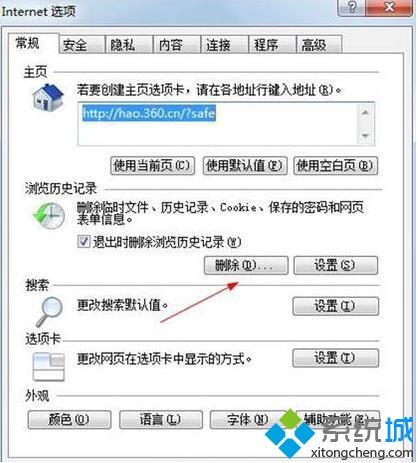
方法三、优化注册表
1、首先打开注册表,快捷键“WIN+R”,输入“regedit”。如图所示:
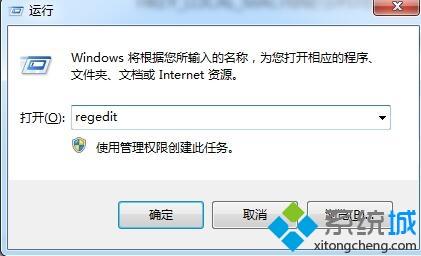
2、依次展开:HKEY_LOCAL_MACHINE\SYSTEM\CurrentControlSet\Services\Tcpip\Parameters找到DefaultTTL,把右侧界面数值改为80并同时选择16进制。如图所示:
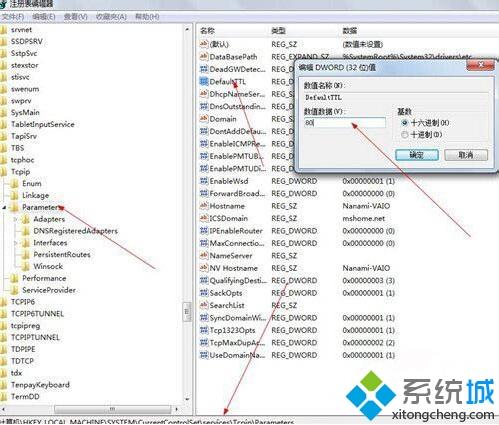
3.若完成以上步骤效果不是很明显,建议对系统进行一次全面的杀毒和垃圾清理。
上就是关于win7打开网页慢的解决方法啦,有同样情况的用户可以按照上面的方法解决哦。
相关教程:电脑网页加载慢我告诉你msdn版权声明:以上内容作者已申请原创保护,未经允许不得转载,侵权必究!授权事宜、对本内容有异议或投诉,敬请联系网站管理员,我们将尽快回复您,谢谢合作!











